La filigrana è un modo sicuro per evitare che le immagini vengano rubate. Se hai il tuo portfolio di design online, una filigrana nel mezzo o attraverso l'immagine impedirà a chiunque di riutilizzarlo facilmente. Può ancora essere rintracciato, ma ciò richiede molto lavoro. Potresti aver notato che le foto d'archivio spesso hanno un'intera griglia di testo e linee sopra di esse che ne impediscono l'utilizzo gratuito. Il fatto è che queste filigrane sono ovvie e qualcuno potrebbe effettivamente investire del tempo per rimuoverle. Se sei preoccupato che le foto vengano rubate in questo modo, è meglio filigranare le foto in modo discreto invece di fare ovviamente dove potrebbero essere rimosse.
Lo strumento che useremo per aggiungere una filigrana discreta è Paint.net. Il trucco sta meno nello strumento e più nel sapere dove e come applicarlo.
Filigrana discreta per le foto
Una filigrana discreta per le foto deve soddisfare i seguenti requisiti;
- Deve essere posizionato in un punto dell'immagine che è altamente improbabile che venga ritagliato, ad esempio non dovrebbe essere all'angolo di un'immagine o lungo i lati. È meglio usarlo da qualche parte nel mezzo.
- Dovrebbe contenere informazioni che ti dicono dove sta andando l'immagine, ad esempio, se stai condividendo un'icona con un cliente, puoi usare il nome del cliente come filigrana.
- La filigrana non deve essere ovvia. Dovrebbe essere abbastanza discreto da non essere visibile a meno che l'immagine non venga esaminata molto da vicino
Filigrana con Paint.net
Apri l'immagine che vuoi filigranare e scopri dove vuoi posizionarla. L'immagine che sto usando è quella di un gatto e la pelliccia di gatto è un ottimo posto per nascondere una filigrana. Cerca tutto ciò che ha uno schema denso. Quindi, usa lo strumento di selezione del colore per trovare il colore esatto dell'oggetto a cui vuoi aggiungere la filigrana. Se l'oggetto è un motivo denso, probabilmente avrai a che fare con ombre e sfumature di colore.
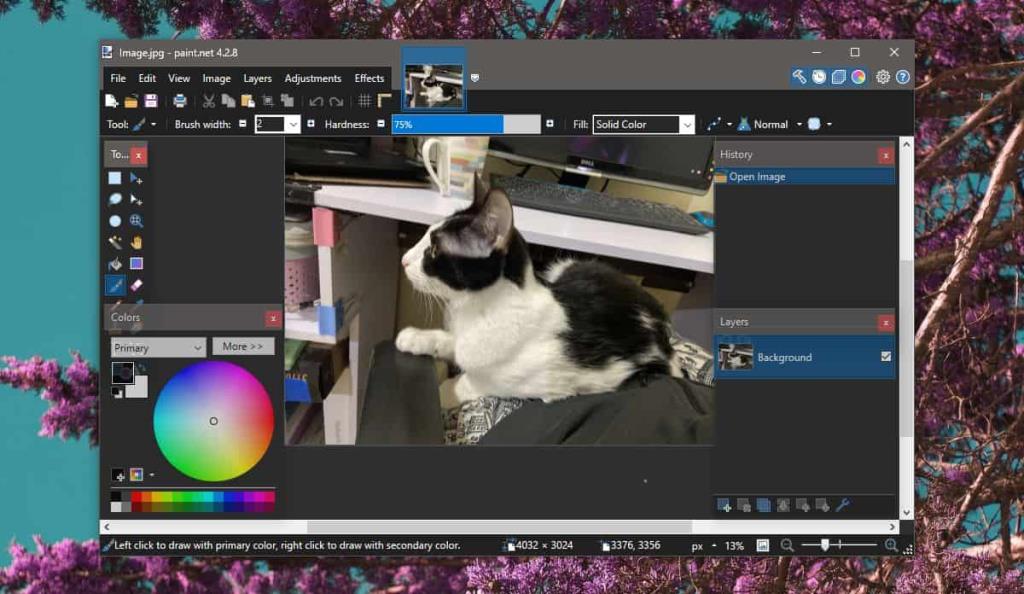
Una volta che hai scelto il colore, vai su una tonalità più chiara o più scura quel tanto che basta da poter essere visto sull'immagine se lo guardi da vicino, ma non renderlo troppo evidente. Puoi usare un grigio leggermente più scuro su un grigio chiaro, ma non blu su arancione.
Apri lo strumento testo in Paint e aggiungi del testo all'area selezionata per la filigrana ed esporta l'immagine. Non sovrascrivere quello originale. Questo è tutto. Se vedi la tua immagine utilizzata da qualche parte non ne hai autorizzato l'uso, la filigrana sarà in grado di dirti da dove proviene l'immagine.
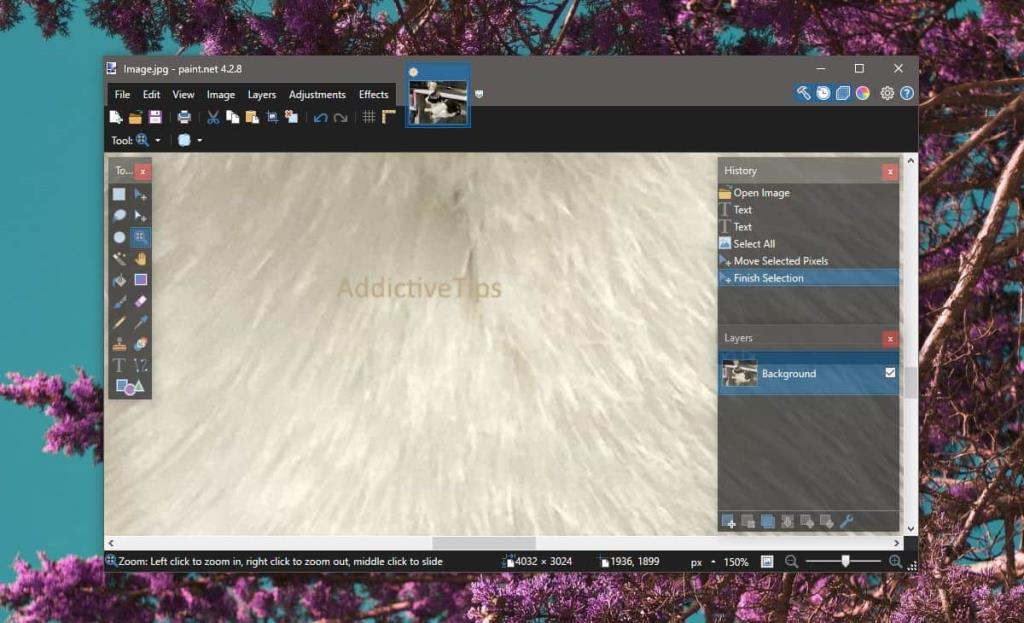

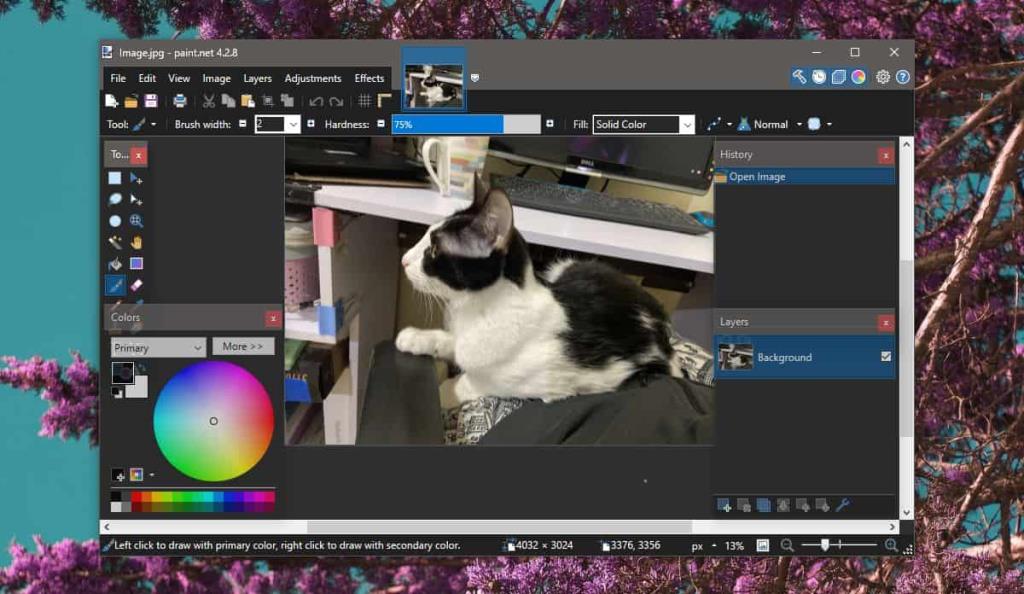
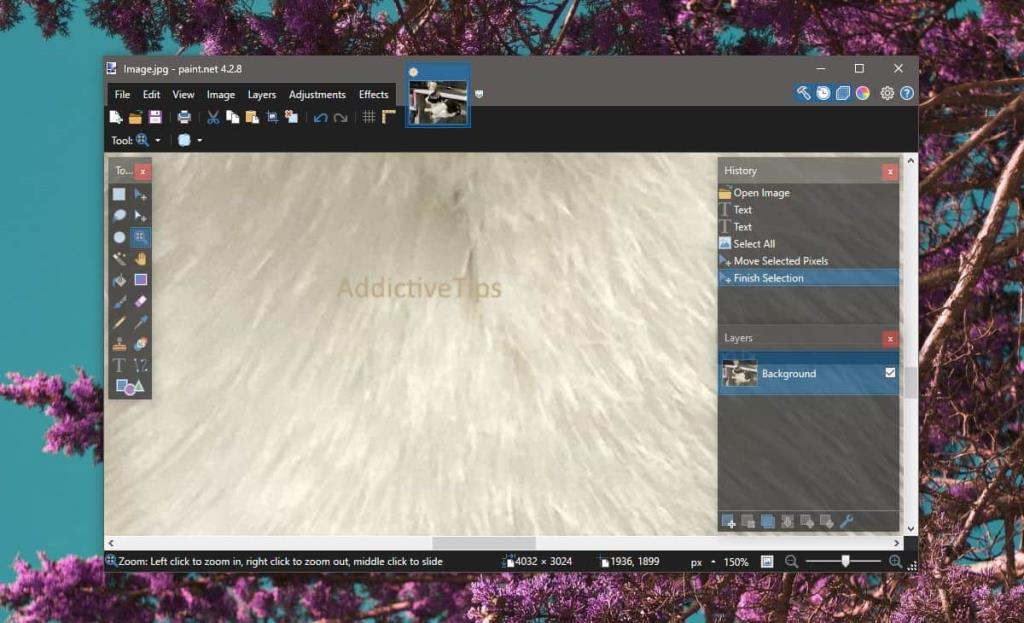






![Come aggiungere bordi alle tue immagini in Photoshop [Tutorial] Come aggiungere bordi alle tue immagini in Photoshop [Tutorial]](https://tips.webtech360.com/resources8/r252/image-4440-0829093900681.jpg)

